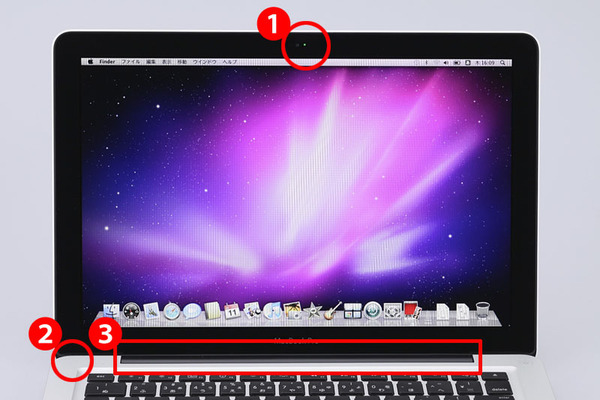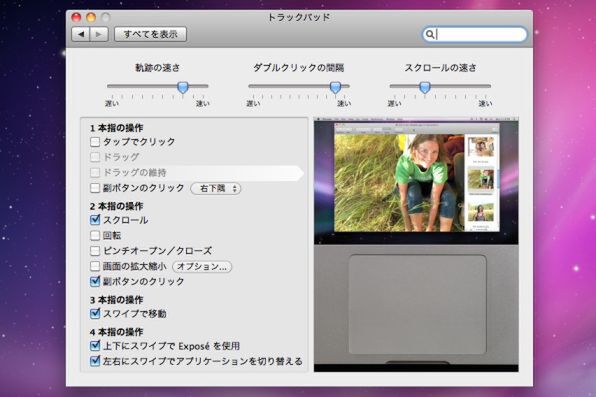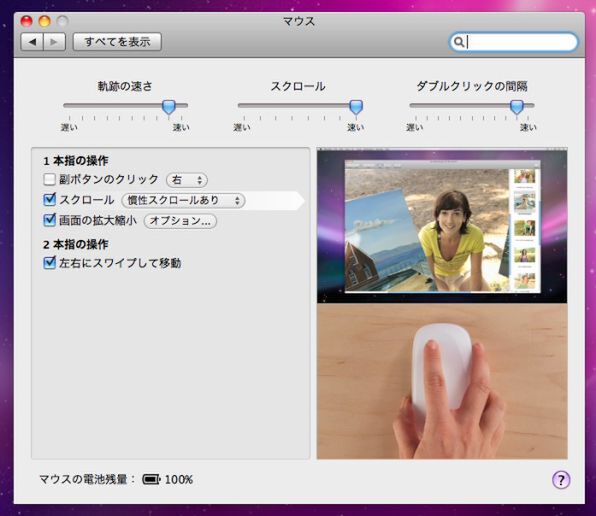ここがスゴいよMac本体! 10連発
Macはアップル1社が開発しているだけあって、全ラインアップで共通するこだわりが数多く盛り込まれている。Macは2006年にインテル製CPUを採用してから、中身は多くのWindowsマシンと変わらなくなった。しかし、それでもアップルならではの「もの作りの考え方」が随所に反映されており、そこに魅せられるMacユーザーは多いのだ。
1:シンプル・イズ・ベスト! な外観デザイン
Macで何といってもユニークなのが、その外観デザインだ。どのモデルもほぼ左右対称で、ムダな突起やへこみを極限まで省いたボディーは驚きの一言! 目に付くところはもちろん、背面や底面といった普段は見えないところまで突き詰めてデザインされている。
2:ウェブカメラも内蔵したオールインワン
ノート型MacとiMacでは、本体上部にウェブカメラ(iSight)を内蔵。iChatやSkypeなどのビデオチャットだけでなく、Ustreamなどの生放送や簡単なビデオ撮影にも使える。
3:標準で2コア、最高8コアのCPU
Windowsノートでは「Atom」などモバイル向けの低消費電力CPUを採用するモデルも多いが、Macは最低でも「Core 2 Duo」。薄型ノートのMacBook Airや低価格デスクトップのMac miniでも、コア(CPU内部にある演算機構)を2つ備えたパワフルな仕様となっている。
4:無線LAN+Bluetooth搭載
デスクトップ、ノートを問わず、ほぼ全モデルでIEEE 802.11 a/b/g/nの無線LANと、Bluetooth 2.1を内蔵している(Mac Proのみ無線LANはオプション)。周辺機器をワイヤレス化できるので、デスク周りの煩雑さを減らすのに大きく貢献してくれる。
5:LEDバックライト液晶で自然にも優しい
液晶ディスプレーを搭載するiMacとノート型Macでは、全モデルでLEDバックライトを採用。従来の冷陰極管(CCFL)を使うタイプに比べて明るく、より文字などがくっきり表示される傾向だ(関連記事)。消費電力も低く、冷陰極管のように水銀を使わないので環境に優しいというオマケも付いている。
6:ロングライフな内蔵バッテリー
MacBook/MacBook Proでは、内蔵バッテリーの駆動時間にも注目。大容量の組み込み式バッテリーを搭載することで、最長7時間というバッテリー駆動時間を実現している(17インチMacBook Proでは最長8時間)。実際、13インチMacBook Proで試してみたところ、5時間使えたという結果も出ている(関連記事)
一般的なパソコンのように交換用のバッテリーはオプションとして提供されないが、専用の管理システムを用いることで容量が80%に減るまで1000回充電できる仕様だ。
7:ジェスチャー対応のトラックパッド
iPhoneやiPod touchの特徴である「タッチで操作」は、Macでも大活躍。ノート型Macのトラックパッドは、例えば2本指でクリックすることで右クリックと見なされる。他にも2本指でパッドをなぞってウィンドウをスクロールしたり、3本指を左右に動かすことでウェブページを移動することが可能。
よく使う操作の多くをトラックパッドでまかなえるので、使っていてかなり快適だ。「トラックパッドは使いにくくてマウスが手放せない……」という人にもぜひ試してほしい。
マルチタッチ対応のトラックパッド。ちなみにこのトラックパッドは、クリックボタンがなく、パッドの下半分ならどこを押してもクリックと見なされる。パッドの領域が広いので、細かい操作がしやすいという優れモノだ
8:暗闇で光るバックライトキーボード
寝室や電気を落としたリビングなど、暗闇でちょっとパソコンを使いたいというシチュエーションで役立つのが、MacBook Pro/Airが採用しているバックライトキーボード。周囲が暗くなるとMacがそれを検知して自動的にキーボードを発光させてくれるのだ。
9:足を引っかけても安心な「MagSafe」
パソコンの電源ケーブルにうっかり足を引っかけて、机の上からノートパソコンを落としてしまった! 考えたくないシチュエーションだが、不幸は突然やってくるもの。
そんな事故を防いでくれるのが、ノート型Macが採用している「Magsafe」という電源アダプターの端子だ。電気ポットのよう磁石でくっつける仕組みで、急激に力がかかると抜けるようになっている。
10:Macを外付けHDD化する「ターゲットディスク」
常用するものではないが、「ターゲットディスク」モードもMacならではの便利な機能だ。FireWire端子を備えたMacでは、「T」キーを押しながら起動するとこのターゲットディスクモードに移行する。別のMacとFireWire端子でつないで、データを移行することが可能。さらにターゲットディスクモードのMacからOSを起動するといった荒技も実現できる。

この連載の記事
-
第4回
iPhone
Macをもっとパワーアップする周辺機器&ソフト16選 -
第3回
iPhone
Macを購入! その前に知っておきたい「買い」の基礎知識 -
第2回
iPhone
「付属」でも超使える! Macの純正ソフト20連発 -
第-1回
iPhone/Mac
決定版 Mac初心者のための購入ガイド - この連載の一覧へ